Comment enregistrer des vidéos dans la série Xbox Série X ou Xbox Série S

- 2607
- 482
- Jade Muller
La console de jeu Xbox a une variété de jeux pour tester vos compétences et offrir un divertissement. Comme son rival The Sony Playstation, la Xbox a une multitude de fonctionnalités en plus de jouer à des jeux. Il pourrait y avoir certains moments dans le jeu que les joueurs veulent partager avec leurs amis. Cela pourrait être des points importants comme terminer une lutte contre une AI super difficile, découvrant un nouvel emplacement sur la carte du jeu, etc.
La série X et la série S vous permet d'enregistrer les vidéos et de les partager sur diverses plateformes de médias sociaux pour présenter vos compétences de jeu au monde. Le contrôleur Xbox est désormais livré avec un bouton de partage dédié pour enregistrer instantanément une vidéo ou prendre une capture d'écran afin que vous puissiez enregistrer et continuer votre jeu en même temps. Il existe également plusieurs façons de le faire. Vous avez la possibilité d'enregistrer les dernières minutes de votre jeu de jeu à partir d'un certain point ou de prendre une capture d'écran de l'écran de jeu actuel.
Table des matières
- Méthode 1: Options de menu Express
- Méthode 2: enregistrement des vidéos sur Xbox Series X et Series S via les options de menu
- Méthode 3: enregistrement des vidéos sur Xbox Series X et Series S via le raccourci du contrôleur Xbox
Méthode 1: Options de menu Express
Étape 1: En jouant au jeu, appuyez sur le Bouton Xbox sur votre contrôleur. Il y aura un menu express lié à la capture et à l'enregistrement à venir pendant que vous jouez au jeu avec les options de menu.

Étape 2: vous pouvez soit choisir de Capturer la capture d'écran ou Enregistrer ce qui s'est passé Pour capturer l'écran ou enregistrer la vidéo. Vous pouvez également sélectionner les horaires jusqu'aux 3 dernières minutes lorsque vous sélectionnez Enregistrer ce qui s'est passé option.
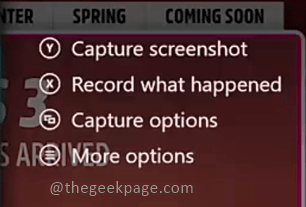
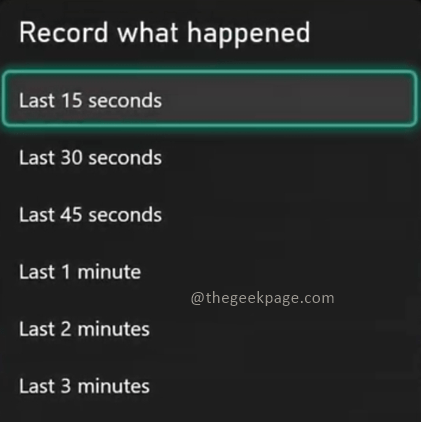
Méthode 2: enregistrement des vidéos sur Xbox Series X et Series S via les options de menu
Étape 1: En jouant au jeu, appuyez sur le Bouton Xbox sur votre contrôleur. Vous verrez un menu apparaître avec différentes options affichées.

Étape 2: Accédez à la Capturer et partager languette.
Note: Vous pouvez vous déplacer vers le Capturer et partager onglet en appuyant sur le Bouton RB Sur votre contrôleur Xbox.
Étape 3: cliquez sur Commencer l'enregistrement Pour activer la fonction d'enregistrement de gameplay.
Note: Vous avez la possibilité de choisir parmi les enregistrements, de capturer la capture d'écran ou d'enregistrer ce qui s'est passé. Comme mentionné au début, la console Xbox vous donne la possibilité d'enregistrer le jeu comme vous le souhaitez.
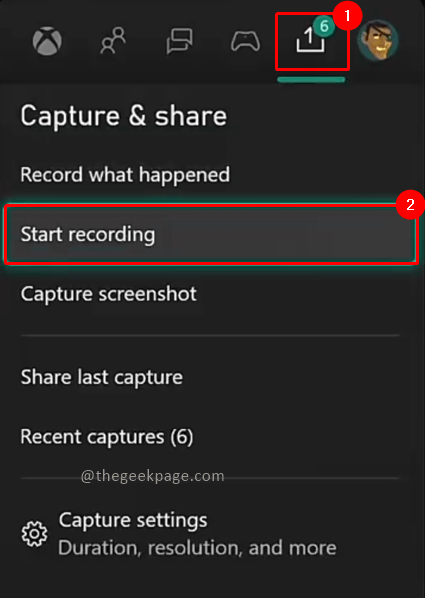
Méthode 3: enregistrement des vidéos sur Xbox Series X et Series S via le raccourci du contrôleur Xbox
Pour utiliser cette fonctionnalité comme un raccourci, vous devez d'abord activer cela sur les options de menu. Voyons comment activer cela, puis utiliser la fonctionnalité.
Étape 1: Appuyez sur le Bouton Xbox sur votre contrôleur. Aller au Capturer et partager onglet et sélectionnez Capturer les paramètres.

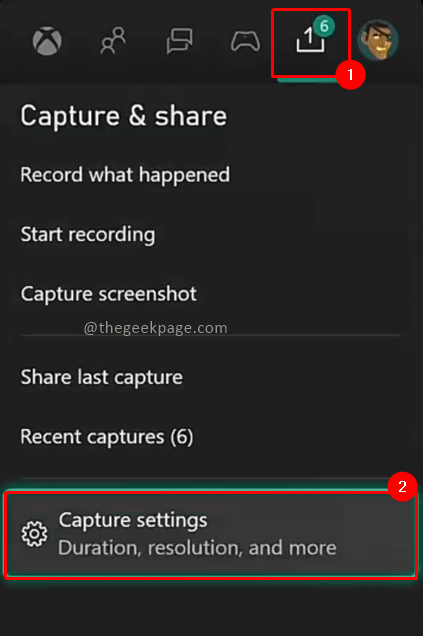
Étape 2: sous Partager, choisir Cartographie des bouton. Sous cela va à Choisissez un bouton pour mapper. Ou appuyez et maintenez un bouton.
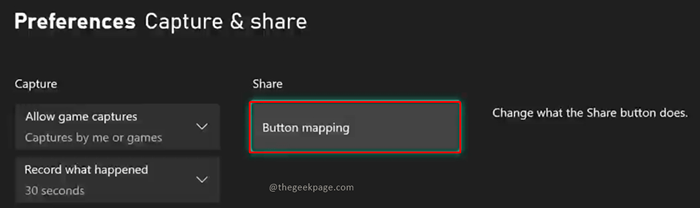
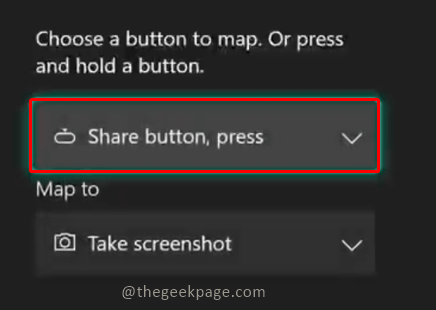
Étape 3: Dans le menu déroulant, choisissez le Bouton de partage, appuyez sur.
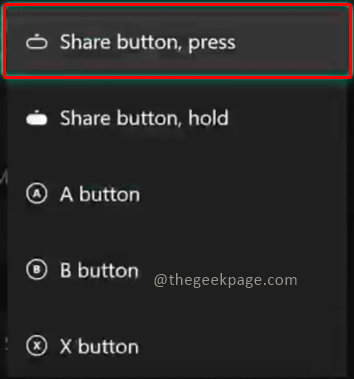
Étape 4: sous Carte pour Dropdown, vous pouvez choisir Démarrer / arrêter l'enregistrement.
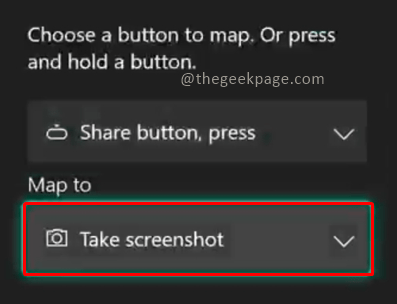
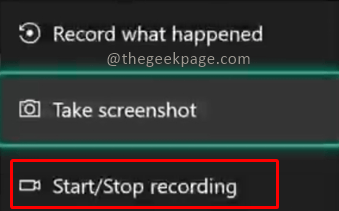
Note: L'activation de cette fonction vous permet d'enregistrer en appuyant simplement sur le bouton Partager sur le contrôleur Xbox pendant le jeu. Maintenant, vous n'avez plus à suspendre le jeu et à aller au menu Capture et partager. Il peut également s'agir d'un paramètre par défaut dans votre Xbox afin que vous puissiez vérifier s'il est déjà activé.
Étape 5: Accédez à votre jeu que vous souhaitez enregistrer et appuyer sur le Bouton de partage. Vous verrez un pop-up qui dit L'enregistrement a commencé.
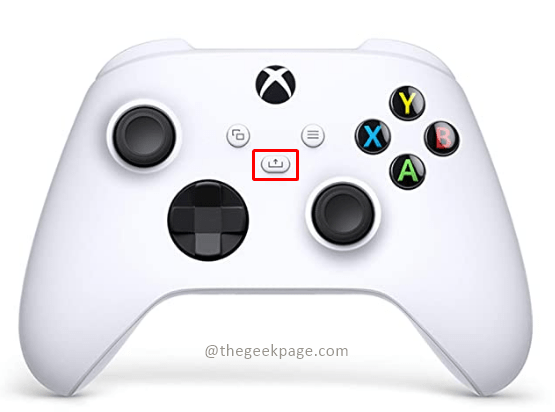
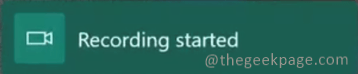
Étape 6: Pour arrêter l'enregistrement, appuyez sur le Bouton de partage encore. Vous verrez un pop-up qui dit L'enregistrement arrêté.
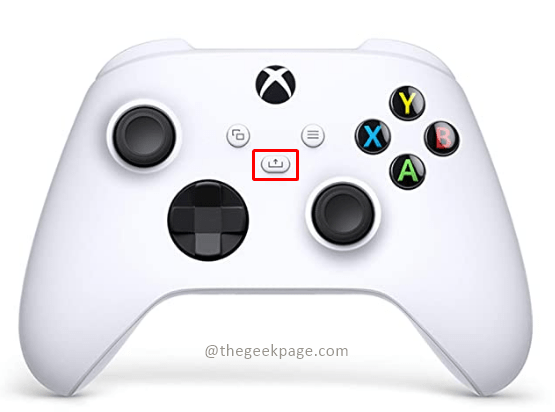
Cette fonction permettra l'enregistrement de jeu sur votre console Xbox. De plus, lors de l'enregistrement, vous voudrez peut-être vérifier la résolution du jeu car la résolution supérieure prendra plus d'espace mémoire. Vous obtenez l'option pour modifier la résolution des jeux Préférences et capture page. La résolution recommandée serait 1080p à des fins d'enregistrement.
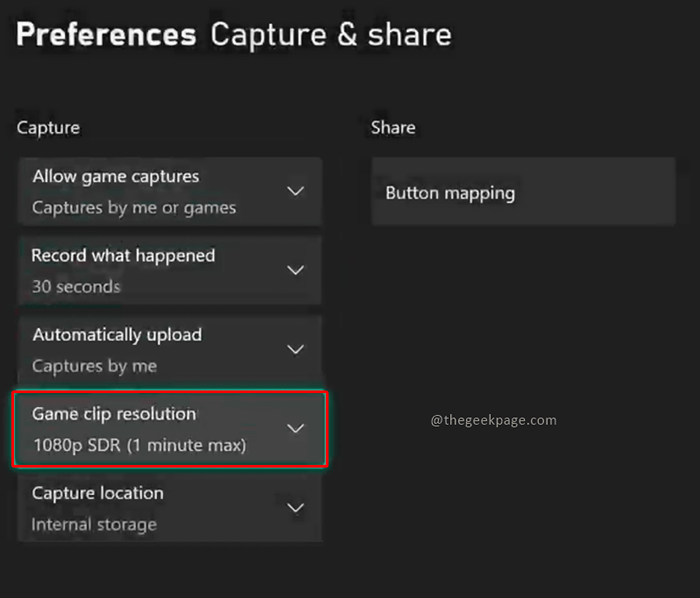
Dites-nous dans les commentaires quelle méthode vous préférez enregistrer des vidéos ou capturer des captures d'écran sur votre Xbox. Merci pour la lecture. Jeux heureux!!
- « Comment réparer OneDrive ne s'ouvrant pas au démarrage dans Windows 11, 10
- Corrigez les fichiers PDF qui ne s'ouvrent pas dans le navigateur Microsoft Edge »

